
Mark Lucas
0
4279
1172
 Me encanta trabajar con Active Directory en mi red de Windows porque me facilita mucho la vida. Active Directory es el servicio de directorio utilizado en redes basadas en Windows para administrar fácilmente grandes grupos de computadoras. Utiliza Active Directory para eliminar las políticas de grupo.
Me encanta trabajar con Active Directory en mi red de Windows porque me facilita mucho la vida. Active Directory es el servicio de directorio utilizado en redes basadas en Windows para administrar fácilmente grandes grupos de computadoras. Utiliza Active Directory para eliminar las políticas de grupo.
La política de grupo es la magia detrás de Active Directory. Las políticas de grupo son reglas que permiten o niegan, bueno, prácticamente cualquier cosa en una máquina. Como administrador de red, puedo usar la política de grupo para implementar reglas y regulaciones en mis computadoras en red. Estas reglas pueden decirle a la máquina qué aplicaciones pueden ejecutarse, o en este caso qué sitios están “de confianza” en Internet Explorer.
Hoy le mostraré cómo agregar sitios de confianza a Internet Explorer utilizando la política de grupo, sin tener que visitar los escritorios reales. Si eres nuevo en la política de grupo, no te preocupes, lo haré lo más fácil y sin dolor posible. Si no sabe cuáles son los beneficios de la política de grupo, permítame darle un ejemplo. Tengo 278 computadoras en mi red. Puedo caminar a cada uno de ellos manualmente y agregar una lista de sitios de confianza o puedo enviarlos a todos de una sola vez..
Agregar sitios de confianza a Internet Explorer mediante la directiva de grupo
Para aquellos de ustedes que ya conocen la política de grupo, estoy seguro de que pueden echar un vistazo a las capturas de pantalla a continuación para encontrar lo que necesitan.
Puede abrir los usuarios de Active Directory y el panel de control de las computadoras navegando a él en su menú Inicio yendo a Archivos de programa ““> Herramientas administrativas ““> Usuarios y equipos de Active Directory.
Eso abrirá una consola que se parece a esto:
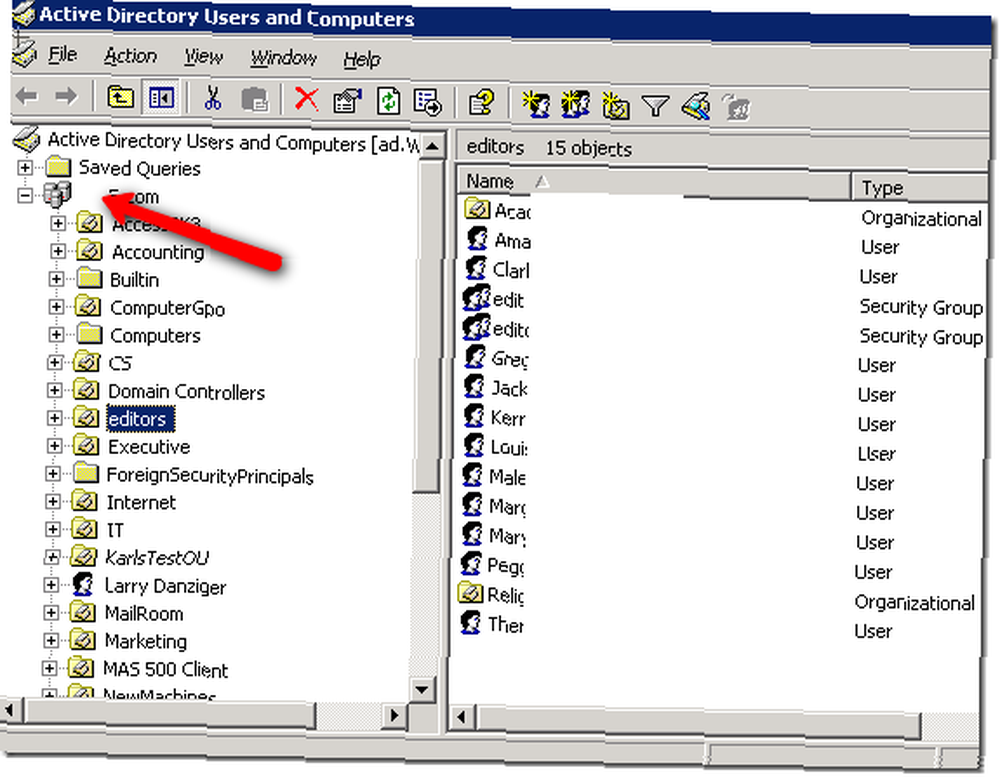
Si desea que la política se aplique a todo su dominio, haga clic derecho en la parte superior de la consola. El dominio está especificado por tres computadoras. Si desea aplicar la política a otro grupo o unidad organizativa, haga clic con el botón derecho en ella. Usaré la unidad organizativa llamada editores. Escoger propiedades desde el menú contextual y luego verá la pantalla a continuación:

Haga clic en el Política de grupo pestaña y luego haga clic en el Abierto botón. Esto nos llevará al maravilloso mundo de la política grupal. Esto se llama la herramienta de gestión de políticas de grupo. La unidad organizativa ya estará resaltada. Haga clic derecho sobre él y elija Cree y vincule un GPO aquí.
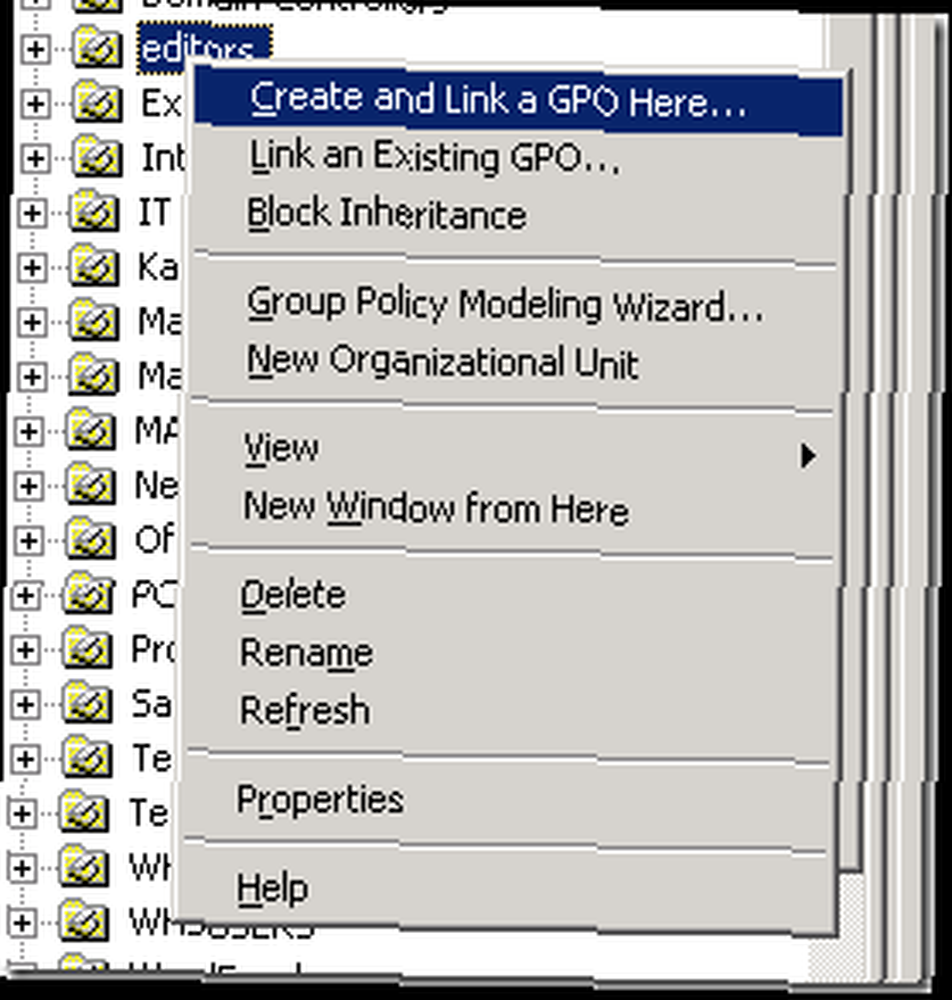
Eso nos llevará al lugar donde podemos nombrar la política. Nómbrelo como algo que lo haga fácilmente identificable. elegí AddTrustedSites para mi. Luego haga clic en Aceptar.
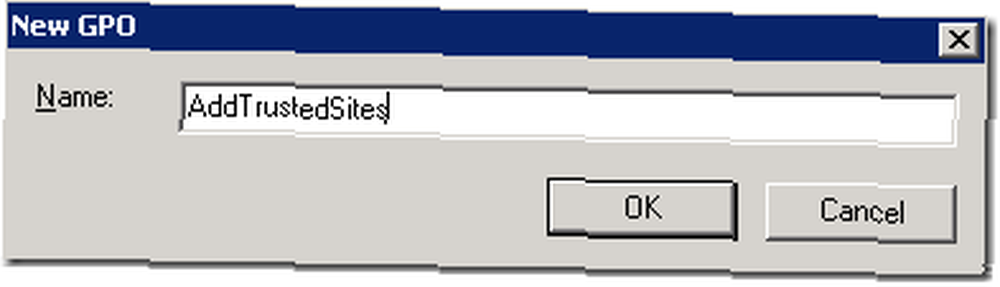
Acaba de crear su política. Ahora necesitamos definir la configuración que queremos transmitir a nuestros clientes. Localice su política en el panel derecho y haga clic derecho sobre ella. Escoger Editar Para empezar.
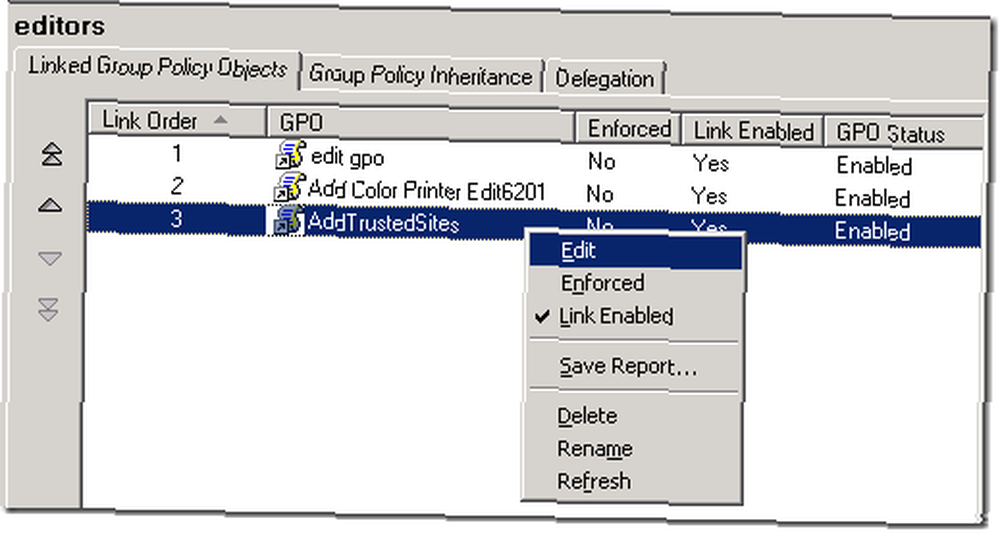
Ahora necesitamos profundizar en la configuración que queremos establecer. Necesitamos ir al Configuracion de Computadora ““> Herramientas administrativas ““> Componentes de Windows ““> Internet Explorer ““> Panel de control de Internet ““> Página de seguridad y luego haga doble clic en la lista de asignación de zona en el panel derecho como puede ver a continuación.
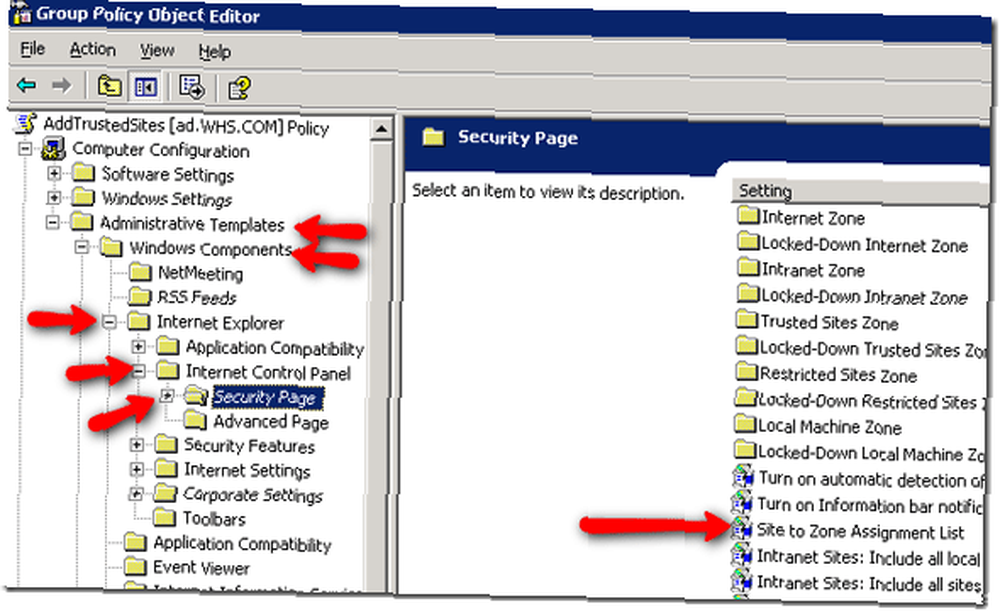
Después de hacer doble clic en el sitio a la lista de asignación de zonas, verá una ventana para habilitar la configuración y configurarla. Hacer clic habilitado. Luego haga clic show. Sobre el mostrar contenidos clic en la pantalla añadir.
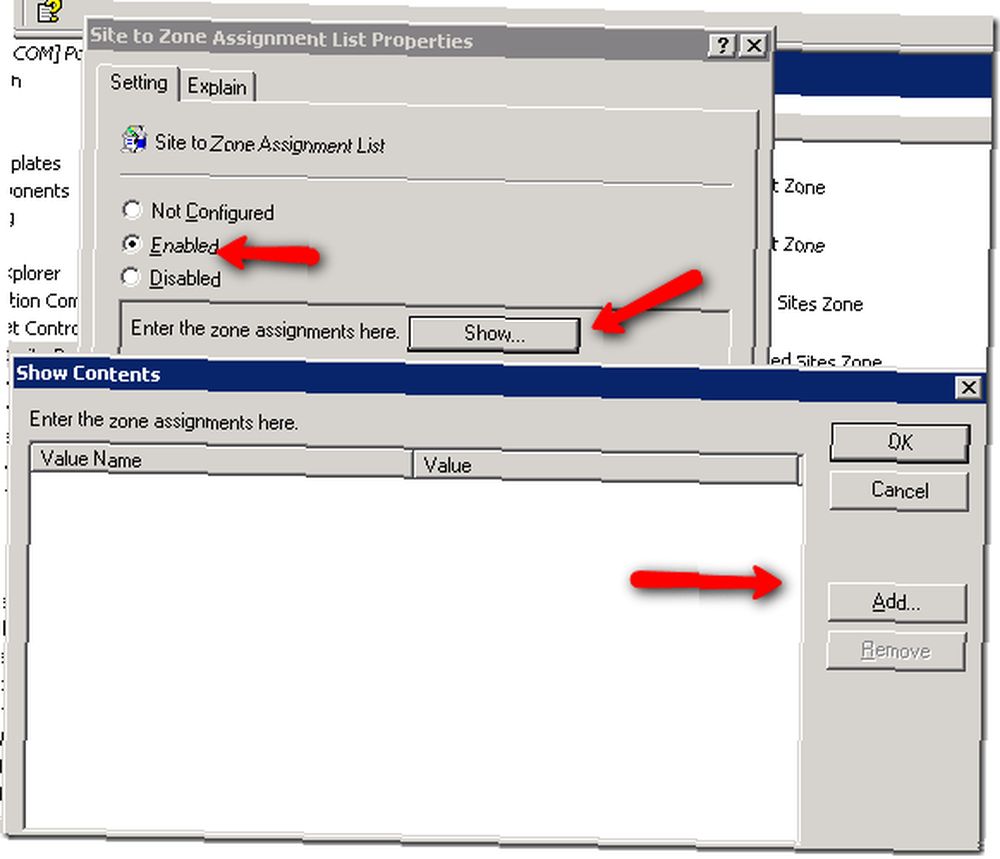
Al hacer clic en Agregar, podemos agregar URL y especificar en qué zona queremos que se coloquen así:
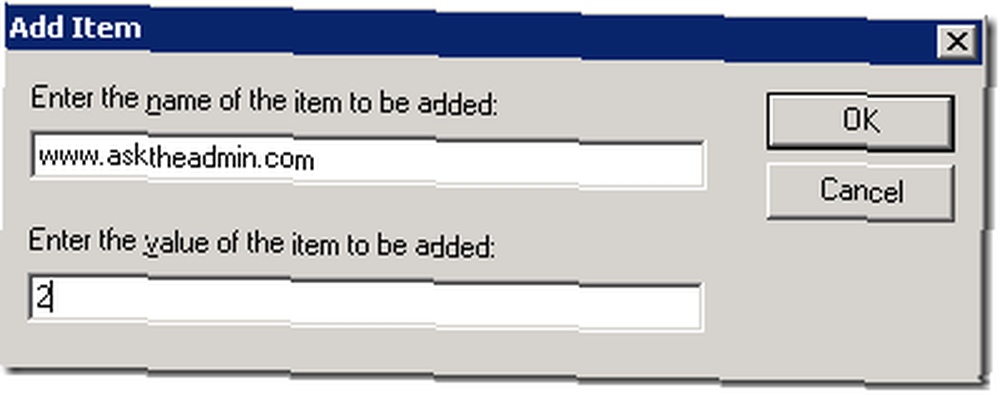
El número 2 denota el número de la zona. En este caso es la zona de confianza. Microsoft desglosa la configuración de la siguiente manera:
- Zona de intranet - sitios en su red local.
- Zona de sitios de confianza - sitios que se han agregado a sus sitios de confianza.
- Zona de internet - sitios que están en Internet.
- Zona de sitios restringidos - sitios que se han agregado específicamente a sus sitios restringidos.
Después de hacer clic en Aceptar, puede esperar la actualización predeterminada de la Política de grupo, que es de 15 minutos de forma predeterminada o puede ejecutar gpupdate.exe desde cualquier estación de trabajo para ver si funcionó. También puede reiniciar las estaciones de trabajo para forzar la actualización.
¿Tienes otro método para lograr esto? Háganos saber en los comentarios.











